۵ روش مدیریت سئو با گوگل شیت Google sheet
تو ویدئو زیر توضیح دادم چطور به کمک این دو ابزار تایتل صفحاتت رو بهبود بدی و نتیجه بهتری تو نتایج گوگل بگیری.
گوگل تنها یک موتور جست و جو نیست و تقریبا در تمامی روزمرگی های ما دخالت دارد. شاید آموزش سئو کاربردی را تنها روش تعامل با گوگل بدانید ولی بخش های دیگری از گوگل وجود دارد که نه تنها شرکت های بزرگ، بلکه دانش اموزان نیز می توانند از ان برای برنامه ریزی های ساده درسی استفاده کنند. اگر آموزش Trello را دیده باشید، بهتر می دانید که زمانی که بحث کار گروهی باشد، دسترسی تمام اعضا به یک منبع خاص برای مشاهده عملکرد و پیشرفت کار و برنامه های اینده چقدر مهم است. گوگل شیت (Google Sheets) در این جا خود را بیشتر نشان می دهد و اهمیت استفاده از آن نمایان می شود. در این مقاله قصد داریم به آموزش گوگل شیت و کاربرد های آن بپردازیم.
گوگل شیت Google Sheets چیست؟
گوگل شیت یک برنامه ی تحت وب است که در ان امکان ذخیره سازی داده های مختلف وجود دارد و هر شخصی در هر کجای دنیا که باشد می تواند با داشتن دسترسی لازم، داده های ثبت شده را مشاهده کند. از بارز ترین ویژگی های این ابزار، امکان اعطا دسترسی های مختلف است. فردی که فایلی را ساخته می تواند در ۴ بخش مختلف که شامل موارد زیر است، دسترسی را به اعضای گروه خود بدهد:
- مشاهده یا View
- ویرایش یا Edit
- نظردهی یا Commenter
- مالکیت یا Ownership
گوگل شیت یکی از بهترین ابزارهای دورکاری است که امکان تعامل اسان برای همکاری را فراهم می آورد. در ادامه مقالات آموزش رایگان سئو قصد داریم به طور کامل، آموزش گوگل شیت را که در مبحث تقویم محتوایی و برنامه ریزی های سئو بسیار کاربرد دارد را توضیح دهیم.
آموزش ساخت گوگل شیت
در این بخش به شما آموزش مرحله به مرحله ساخت اکانت گوگل شیت را خواهیم داد. در این آموزش سعی شده تا آسان ترین روش برای این امر گفته شود.
ایجاد حساب گوگل
- به وبسایت [Google](https://www.google.com) بروید.
- روی “Sign in” کلیک کنید و سپس “Create account” را انتخاب کنید.
- فرم ثبت نام را با اطلاعات شخصی خود پر کنید و مراحل را دنبال کنید تا حساب کاربری شما ایجاد شود.
دسترسی به Google Sheets
- وارد حساب گوگل خود شوید.
- به [Google Sheets](https://sheets.google.com) بروید.
- روی “Blank” یا یکی از قالب های موجود کلیک کنید تا یک صفحه جدید ایجاد شود.
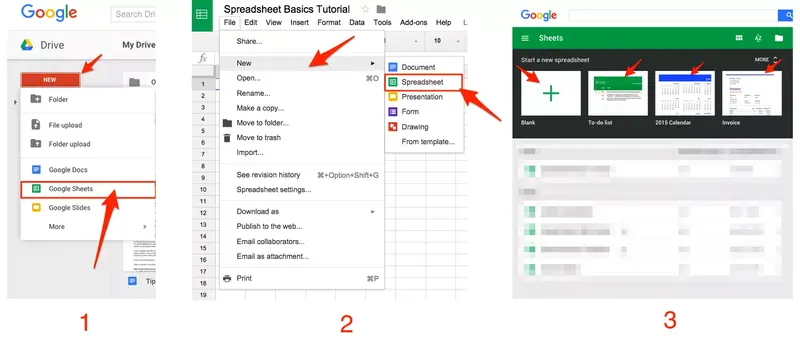
گوگل شیت چه کاربرد هایی دارید؟
گوگل شیت ابزاری قدرتمند برای مدیریت داده ها و همکاری تیمی است. این ابزار امکان ایجاد، ویرایش و اشتراک گذاری صفحات گسترده را به صورت آنلاین فراهم می کند. کاربران می توانند از فرمول های مختلف برای تحلیل داده ها استفاده کنند، نمودار بسازند و گزارش های مالی یا آماری تهیه کنند. همچنین، قابلیت همکاری همزمان چندین کاربر بر روی یک سند، باعث افزایش بهره وری تیمی می شود. علاوه بر این، گوگل شیت با سایر سرویس های گوگل مانند Google Forms و Google Data Studio همگام سازی شده است که امکان جمع آوری داده ها و تجزیه و تحلیل پیشرفته تر را فراهم می کند.
آموزش استفاده از گوگل شیت
برای شروع کار با گوگل شیت، ابتدا باید وارد حساب کاربری گوگل شوید. بخش های مختلفی در گوگل شیت وجود دارد که هر کدام کاربرد خاصی دارند. این بخش ها به شما کمک خواهند کرد تا بتوانید از گوگل شیت به صورت تخصصی استفاده نموده و داده های خود را سازماندهی، تحلیل و به اشتراک بگذارید. در ادامه به آموزش گوگل شیت در ۸ بخش اصلی می پردازیم:
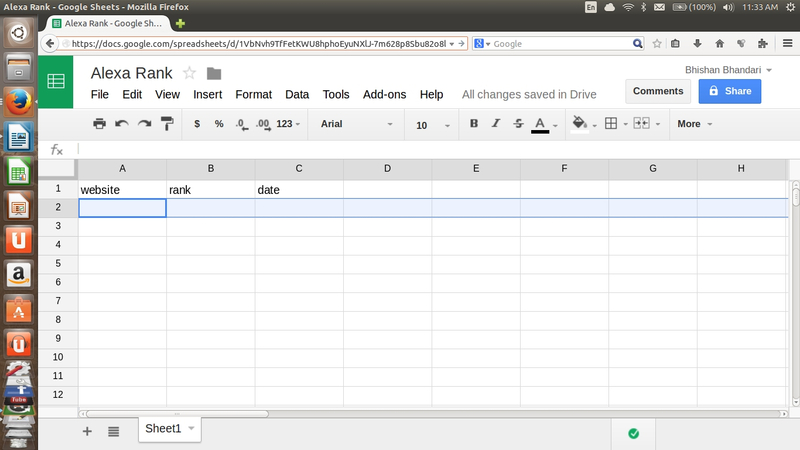
صفحه اصلی Google Sheets (Home Screen)
این بخش جایی است که می توانید اسناد جدید ایجاد کنید یا به اسناد قبلی دسترسی پیدا کنید. امکان پیمایش سریع بین چندین پروژه از صفحه اصلی گوگل شیت امکان پذیر است.
نوار ابزار (Toolbar)
نوار ابزار در بالای صفحه قرار دارد و شامل ابزارهایی برای قالب بندی متن، تغییر فونت، اندازه سلول ها، و اعمال فرمول ها است. این نوار به شما کمک می کند تا ظاهر و محتوای شیت خود را مدیریت کنید.
بیشتر بخوانید: دورکاری چیست؟
ستون ها و ردیف ها (Columns and Rows)
شیت از شبک هایی از ستون (عمودی) و ردیف (افقی) تشکیل شده است که محل قرارگیری داده ها را مشخص می کنند. هر سلول با ترکیبی از حرف ستون و شماره ردیف شناخته می شود، مثلاً A1.
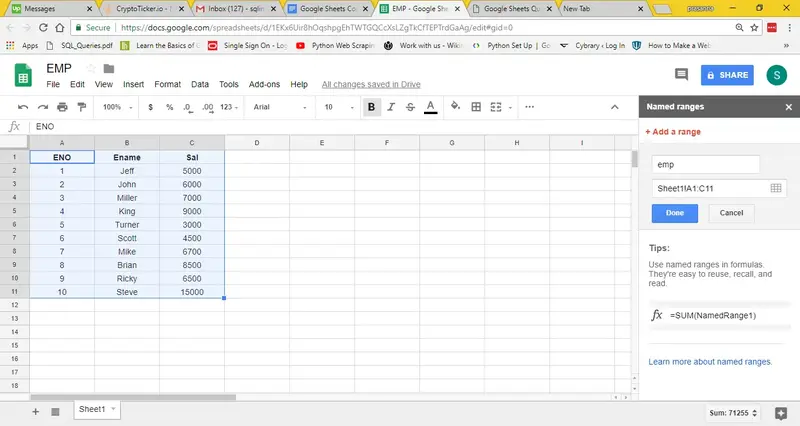
نوار فرمول (Formula Bar)
در زیر نوار ابزار قرار دارد و برای وارد کردن یا مشاهده فرمول ها و داده های موجود در سلول انتخاب شده، استفاده می شود. این بخش برای انجام محاسبات و تحلیل داده ها بسیار مهم است.
اشتراک گذاری (Sharing)
یکی از قابلیت های کلیدی گوگل شیت امکان اشتراک گذاری آسان اسناد با دیگران است. با کلیک روی دکمه “Share” می توانید دسترسی افراد دیگر به سند خود را مدیریت کرده و سطح دسترسی آن ها را تعیین کنید.
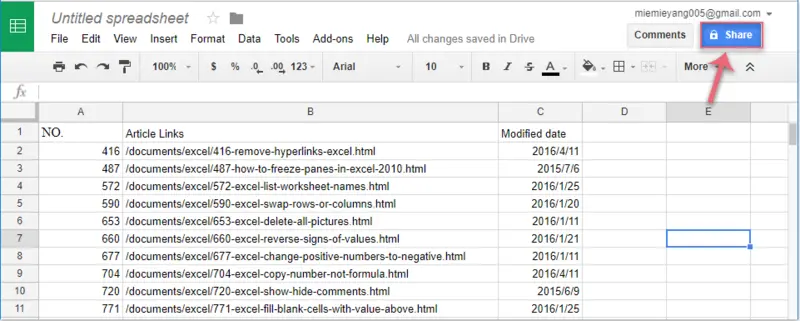
برگه ها (Sheets)
هر فایل گوگل شیت می تواند شامل چندین برگه باشد که در پایین صفحه نمایش داده می شوند. این امکان برای شما در گوگل شیت فراهم شده تا داده های مختلف را در یک فایل اما در برگه های جداگانه سازماندهی کنید.
منوی اصلی Google Sheets (Main Menu)
شامل گزینه هایی مانند File, Edit, View, Insert, Format, Data, Tools, Add-ons, Help است که امکانات بیشتری مانند ذخیره سازی، چاپ، اشتراک گذاری، تنظیمات پیشرفته و افزونه ها را ارائه می دهد.
نمودار و گرافیک ها Google Sheets (Charts and Graphics)
در گوگل شیت ابزارهایی برای ایجاد نمودار های مختلف جهت نمایش بهتر داده ها ارائه شده اند. شما می توانید انواع نمودارها مانند ستونی، خطی یا دایره ای را بر اساس نیاز خود انتخاب کرده و با ارقام دلخواه به شکلی که می خواهید، ان را نمایش دهید.
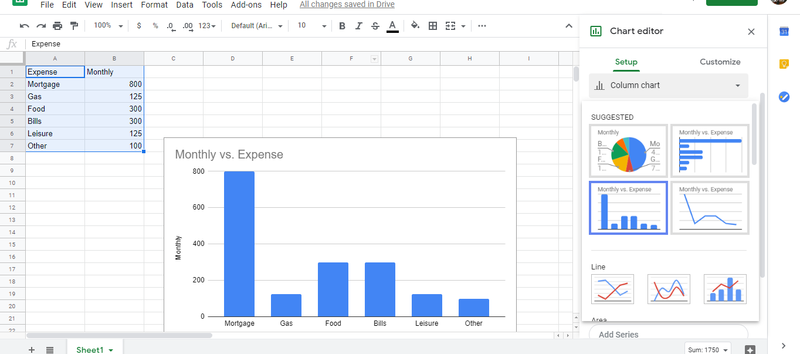
آموزش فرمول نویسی در گوگل شیت
برای نوشتن فرمول در گوگل شیت، ابتدا باید روی سلولی که می خواهید نتیجه فرمول در آن نمایش داده شود کلیک کنید. سپس با تایپ علامت = شروع به نوشتن فرمول کنید. پس از تکمیل، کلید Enter را فشار دهید تا نتیجه محاسبه شود.
فرمول های پرکاربرد در گوگل شیت
در این بخش چند مورد از پر کاربردترین فرمول های گوگل شیت به شما آموزش خواهیم داد:
- SUM
- کاربرد: جمع کردن مقادیر یک سلول.
- فرمول برای نمونه: =SUM(A1:A10)
- توضیح: این فرمول مقادیر سلول های A1 تا A10 را جمع می کند.
- AVERAGE
- کاربرد: محاسبه میانگین مقادیر.
- مثال برای این فرمول: =AVERAGE(B1:B10)
- توضیح: میانگین مقادیر سلول های B1 تا B10 را محاسبه می کند.
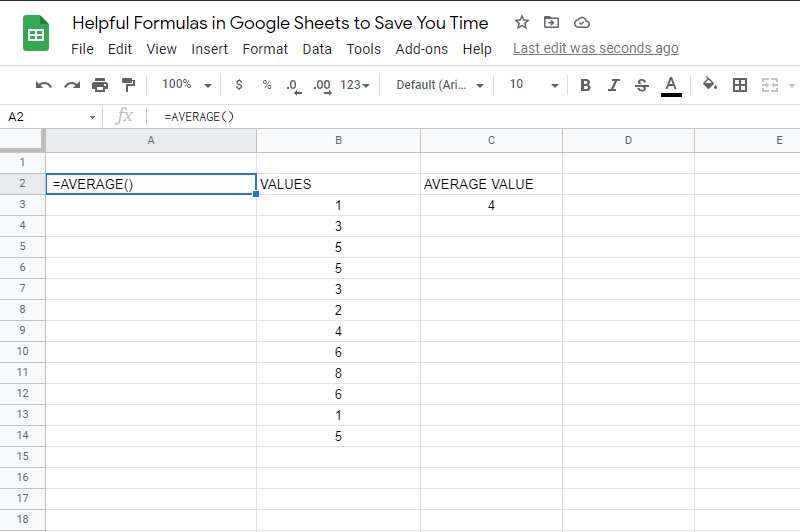
- COUNT
- کاربرد: شمارش تعداد سلول های غیرخالی.
- فرمول نمونه : =COUNT(C1:C10)
- توضیح: تعداد سلول های غیر خالی در محدوده C1 تا C10 را شمارش می کند.
- MAX
- کاربرد: پیدا کردن بیشترین مقدار.
- مثال این فرمول: =MAX(D1:D10)
- توضیح: بیشترین مقدار در محدوده D1 تا D10 را پیدا می کند.
- MIN
- کاربرد: پیدا کردن کمترین مقدار.
- مثال فرمول مینیمم: =MIN(E1:E10)
- توضیح: کمترین مقدار در محدوده E1 تا E10 را پیدا می کند.
- IF تابع
- کاربرد: اجرای یک شرط خاص در سلول ها.
- فرمول برای مثال: = IF (F1>100, “بیشتر از ۱۰۰”, “کمتر یا مساوی ۱۰۰”)
- توضیح: اگر مقدار F1 بیشتر از ۱۰۰ باشد، “بیشتر از ۱۰۰” نمایش داده شود و گرنه “کمتر یا مساوی ۱۰۰” نمایش داده می شود.
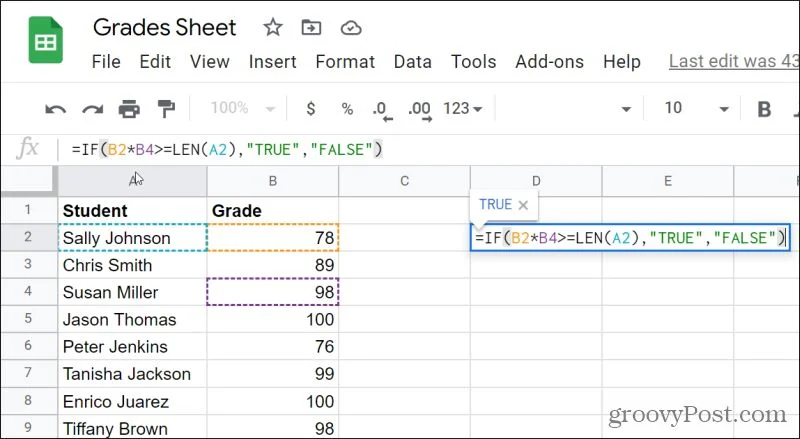
- VLOOKUP
- کاربرد: جستجوی عمودی یک مقدار.
- – فرمول: =VLOOKUP(G2, A2:B10, 2, FALSE)
- توضیح: مقدار G2 را در ستون اول محدوده A2:B10 جستجو کرده و مقدار متناظر از ستون دوم برمی گرداند.
- HLOOKUP
- کاربرد: جستجوی افقی یک مقدار.
- مثال فرمول: =HLOOKUP(H2, A1:J2, 2, FALSE)
- توضیح: مقدار H2 را در ردیف اول محدوده A1:J2 جستجو کرده و مقدار متناظر از ردیف دوم برمی گرداند.
- CONCATENATE (یا &)
- کاربرد: ترکیب متون (پیوند متن و عدد در گوگل شیت)
- فرمول: =CONCATENATE(I1, ” “, J1) یا =I1 & ” ” & J1
- توضیح: متون موجود در I1 و J1 را با یک فاصله ترکیب می کند.
آموزش گوگل شیت در بهین وب دیزاین
در این مقاله سعی کردیم ابتدایی ترین آموزش های مربوط به گوگل شیت و آشنایی بخش های این ابزار را برای شما بیان کنیم. اگر علاقه مند به آموزش سئو کاربردی هستید یا می خواهید در مورد سایر ابزار های گوگل نیز اطلاعاتی کسب کنید، می توانید به بخش مقالات بهین وب دیزاین مراجعه نمایید تا لیست کاملی از آموزش های کاربردی مانند مدیر سئو کیست در دسترس شما قرار بگیرد. اگر در خصوص مطالب بیان شده در این مقاله نیز سوالی دارید، لطفا با ما سوال خود را در بخش نظرات به اشتراک بگذارید.
سوالات متداول
تبدیل اعداد فارسی به انگلیسی در گوگل شیت چگونه است؟
برای تبدیل اعداد فارسی به انگلیسی در گوگل شیت، می توانید از تابع SUBSTITUTE استفاده کنید. فرض کنید عدد فارسی در سلول A1 قرار دارد. از فرمول زیر استفاده کنید:
=SUBSTITUTE(SUBSTITUTE(SUBSTITUTE(SUBSTITUTE(SUBSTITUTE
(SUBSTITUTE(SUBSTITUTE(SUBSTITUTE(SUBSTITUTE(SUBSTITUTE
(A1, “۰”, “۰”), “۱”, “۱”), “۲”, “۲”), “۳”, “۳”), “۴”, “۴”), “۵”, “۵”), “۶”, “۶”), “۷”, “۷”), “۸”, “۸”), “۹”, “۹”)
این فرمول هر رقم فارسی را به معادل انگلیسی آن تبدیل می کند.
فرمول جمع و تفریق در گوگل شیت چیست؟
جمع: برای جمع دو عدد، از فرمول = A1 + B1 استفاده کنید.
تفریق: برای تفریق دو عدد، از فرمول =A1 – B1 استفاده کنید.

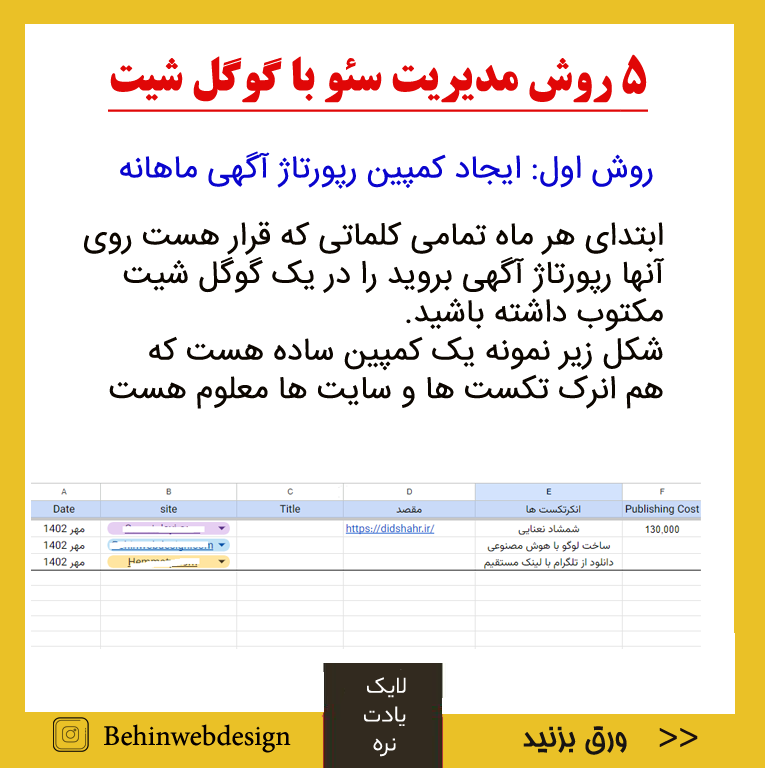
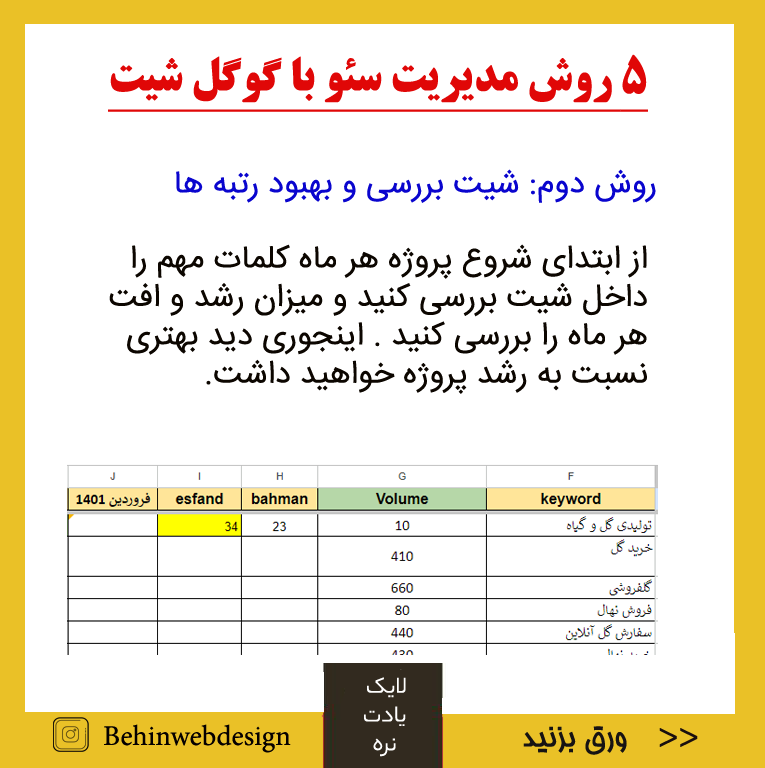
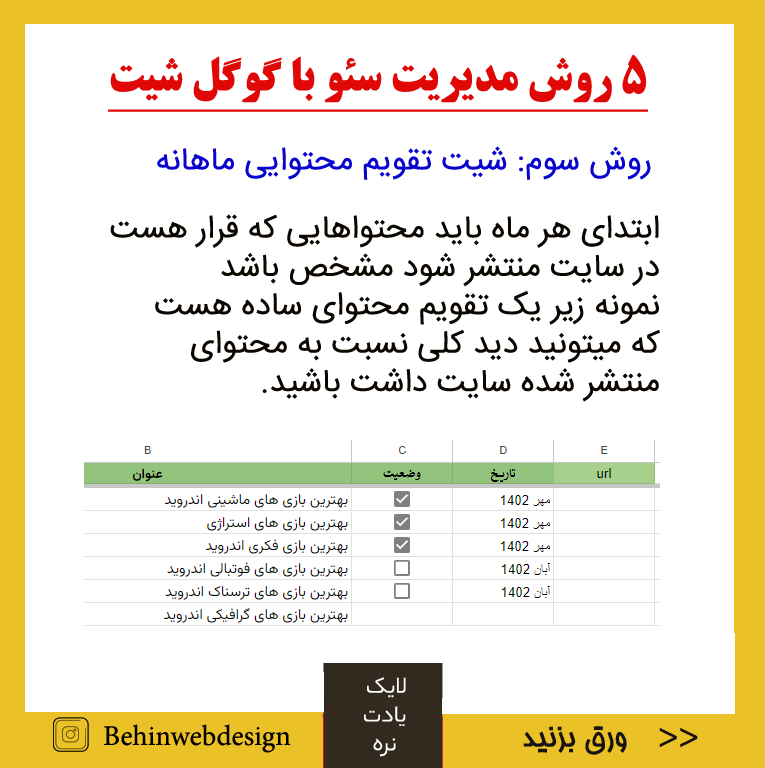
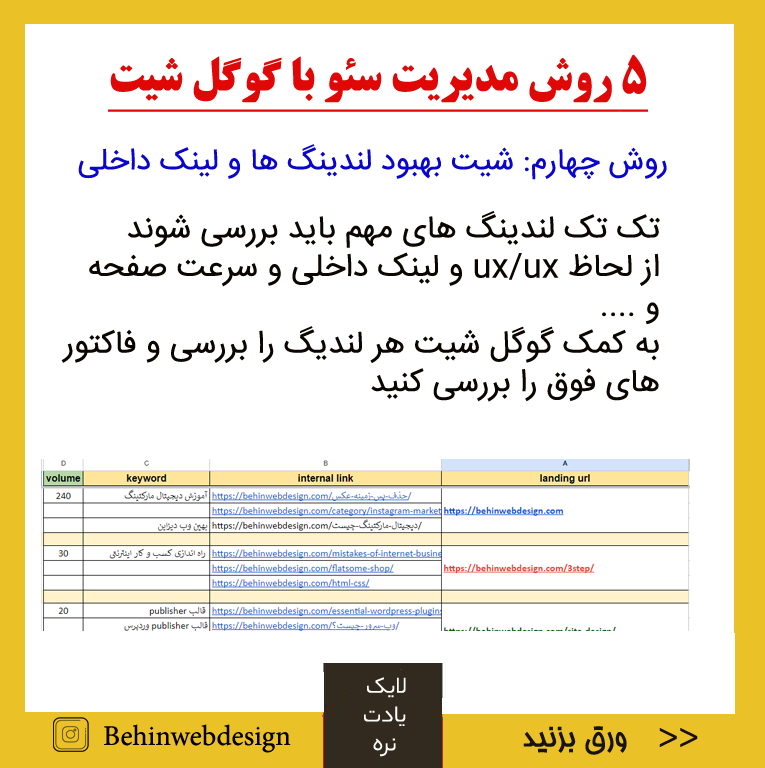
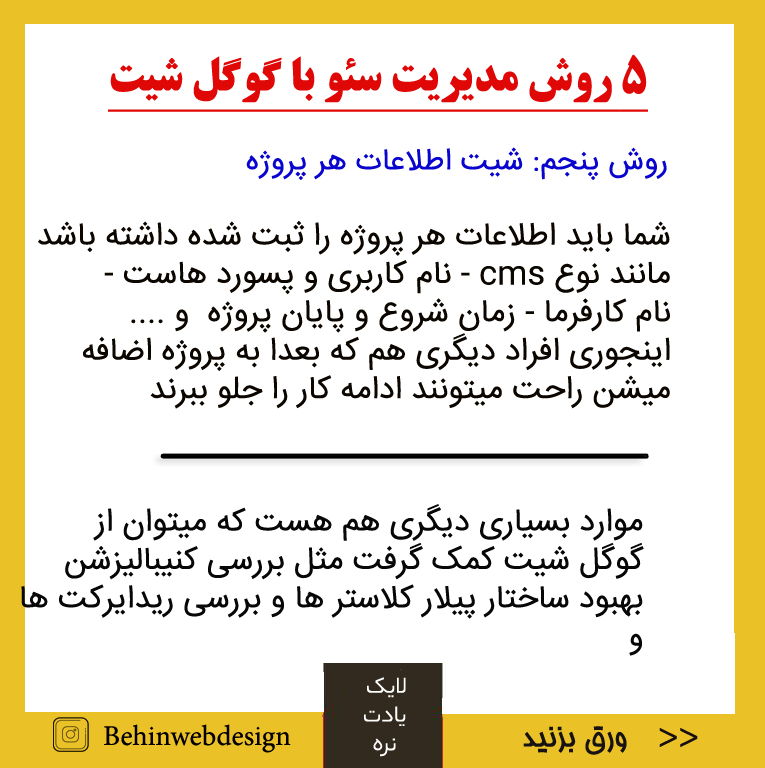 همچنین ببینید:
همچنین ببینید: 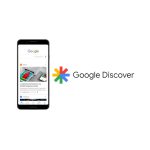
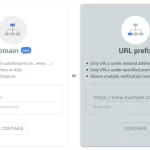
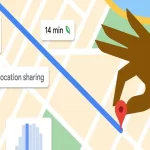


سلام
برای تبدیل حروف به اعداد داخل گوگل شیت باید چه فرمولی بزنیم